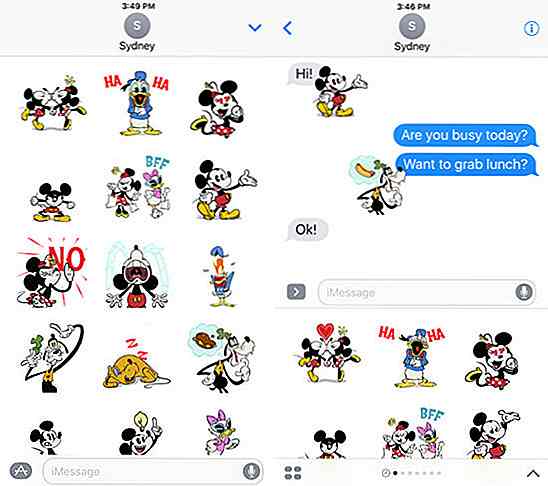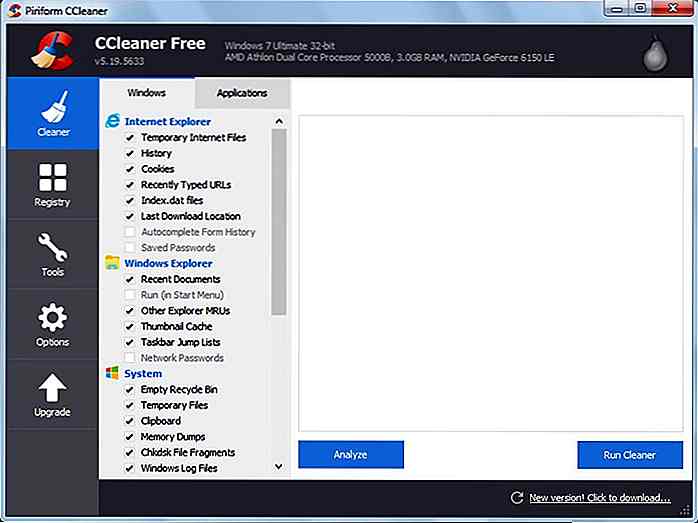it.hideout-lastation.com
it.hideout-lastation.com
Come migliorare la privacy dei dati su Facebook
Neanch'io sostengo la campagna #DeleteFacebook né ho intenzione di chiudere Facebook, ma per fare attenzione dal mio punto di vista ho apportato modifiche al mio account per migliorare la privacy di Facebook. Credo che nessuno desideri avere nulla rubato, per non parlare di dati personali ; e anche se non è possibile controllare completamente i dati su Facebook, si può sicuramente proteggerli.
In questo post, ti illustrerò le tecniche per verificare se i tuoi dati sono stati condivisi in modo improprio con Cambridge Analytica e, in entrambi i casi, proteggono i tuoi dati personali da possibili violazioni, modifiche o perdite in futuro. Sei pronto a blindare il tuo account su Facebook ? Va bene, iniziamo.
Controlla se i tuoi dati sono stati rubati
Spero che tu abbia sentito parlare dello scandalo di Cambridge Analytica, che mette in luce l' impropria condivisione dei dati degli utenti di Facebook. Mike Schroepfer, CTO di Facebook, ha annunciato tramite Facebook Newsroom che i dati di 87 milioni di account potrebbero essere stati rubati dalla società di consulenza politica.
 Fortunatamente, dopo tutte le campagne e le discussioni accese, Facebook ha fornito uno strumento per verificare se i dati sono stati condivisi in modo improprio . Accedi al tuo account e vai a questa pagina. Devi controllare la sezione "Le mie informazioni sono state condivise? "Per confermare se i tuoi dati sono stati violati. Tuttavia, non è possibile annullare ciò che è già stato fatto, purtroppo, è possibile adottare misure per proteggere ulteriormente i dati .
Fortunatamente, dopo tutte le campagne e le discussioni accese, Facebook ha fornito uno strumento per verificare se i dati sono stati condivisi in modo improprio . Accedi al tuo account e vai a questa pagina. Devi controllare la sezione "Le mie informazioni sono state condivise? "Per confermare se i tuoi dati sono stati violati. Tuttavia, non è possibile annullare ciò che è già stato fatto, purtroppo, è possibile adottare misure per proteggere ulteriormente i dati . Proteggi i tuoi dati su Facebook
Proteggi i tuoi dati su Facebook Esegui il controllo della privacy
Innanzitutto, è possibile ottenere le impostazioni di base utilizzando lo strumento annunciato di recente denominato "Controllo della privacy". Come accedervi? Accedi al tuo account > fai clic sul ? (punto interrogativo) nella barra blu e selezionare Controllo privacy .
 Dopo aver fatto clic sull'opzione, verrà visualizzata una modal che ti consente di verificare e modificare le impostazioni di condivisione per post, app e il tuo profilo. Si consiglia di condividere i tuoi post con solo "amici", eliminare tutte le app che non si utilizzano più e condividere informazioni cruciali o sensibili con "solo io".
Dopo aver fatto clic sull'opzione, verrà visualizzata una modal che ti consente di verificare e modificare le impostazioni di condivisione per post, app e il tuo profilo. Si consiglia di condividere i tuoi post con solo "amici", eliminare tutte le app che non si utilizzano più e condividere informazioni cruciali o sensibili con "solo io".Gestisci le impostazioni sulla privacy
Facebook non è strettamente un social network chiuso, quindi il tuo profilo, specialmente le informazioni liberamente disponibili, possono essere visibili pubblicamente sul Web o aperte ad altri sulla rete. Anche se non è una preoccupazione se si è cauti nel condividere e scrivere post, credo che la soluzione alle lacune sia pari a una migliore privacy . Inoltre, interromperà i tentativi di data mining o di scraping di tali società.
 Puoi rafforzare il tuo account, basta accedere a Facebook, fare clic sul pulsante freccia giù e selezionare Impostazioni . Ora devi scegliere Privacy dalla barra laterale di sinistra, e arriverai alla schermata " Impostazioni e strumenti di privacy ".
Puoi rafforzare il tuo account, basta accedere a Facebook, fare clic sul pulsante freccia giù e selezionare Impostazioni . Ora devi scegliere Privacy dalla barra laterale di sinistra, e arriverai alla schermata " Impostazioni e strumenti di privacy ". In questa pagina, vedrai molte impostazioni importanti che sono cruciali per la tua privacy su questo gigante sociale. Se stai mirando alla massima privacy del tuo account insieme ai tuoi post e alle informazioni del tuo profilo, ti suggerirò le impostazioni:
In questa pagina, vedrai molte impostazioni importanti che sono cruciali per la tua privacy su questo gigante sociale. Se stai mirando alla massima privacy del tuo account insieme ai tuoi post e alle informazioni del tuo profilo, ti suggerirò le impostazioni:- chi può vedere i tuoi post futuri? Amici
- Chi può mandarti richieste di amicizia? "Amici di amici" o Tutti (ma esamina le richieste di amicizia prima di accettarle se selezioni questa opzione)
- Chi può vedere la tua lista di amici? "Solo io"
- Chi può cercarti utilizzando l'indirizzo email che hai fornito? "Amici di amici" o Amici (ma poi le nuove persone non saranno in grado di trovarti)
- Chi può cercarti utilizzando il numero di telefono che hai fornito? "Amici di amici" o Amici (ma ancora una volta le nuove persone non saranno in grado di trovarti)
- Vuoi motori di ricerca al di fuori di Facebook per collegare al tuo profilo? No (deseleziona la casella di controllo fornita sotto questa opzione o sezione)
Interrompere la condivisione di chiamate e testi
Nel bel mezzo di tutto lo scandalo della violazione dei dati è arrivata un'altra perdita che Facebook registra le tue chiamate e i tuoi testi senza la tua autorizzazione. Anche se Facebook ha riferito che si tratta di una funzione di attivazione, tuttavia trovo la loro opzione dice solo "Sincronizza contatti" nelle impostazioni, il che non rende chiaro se carica solo i numeri o la cronologia delle conversazioni.
 Tuttavia, è possibile disabilitare questa funzione utilizzando questo breve tutorial. Inoltre, se si utilizza Android 6 (Marshmallow) o versioni successive sul dispositivo, si consiglia di bloccare le autorizzazioni (SMS e Telefono) per le app di Facebook, tra cui Instagram e Messenger. Puoi fare lo stesso aprendo Impostazioni> scegliendo App> Autorizzazioni app, scegliendo SMS e disattivando questa opzione per le sue app, e scegliendo Telefono e disattivandola per tutte le app di Facebook.
Tuttavia, è possibile disabilitare questa funzione utilizzando questo breve tutorial. Inoltre, se si utilizza Android 6 (Marshmallow) o versioni successive sul dispositivo, si consiglia di bloccare le autorizzazioni (SMS e Telefono) per le app di Facebook, tra cui Instagram e Messenger. Puoi fare lo stesso aprendo Impostazioni> scegliendo App> Autorizzazioni app, scegliendo SMS e disattivando questa opzione per le sue app, e scegliendo Telefono e disattivandola per tutte le app di Facebook.Esamina app e siti Web
Facebook non è solo un luogo in cui parlare con gli amici, ma anche un servizio di accesso sociale che ti consente di accedere ad app, giochi e siti Web istantaneamente senza doverti registrare su di essi tramite e-mail e password. Hai la facilità d'uso che vuoi, ma c'è una presa. Lungo il percorso, fornisci l'accesso al tuo account a quelle app, giochi e siti Web, in modo che possano controllare e raccogliere informazioni.
Se non lo sai, un'app chiamata "This Is Your Digital Life" è stata la vera causa della violazione dei dati eseguita da Cambridge Analytica. Detto questo, devi controllare ogni nuova app, gioco o sito web che accedi utilizzando il log-in di Facebook, e devi anche esaminare tutte le app, i giochi e i siti Web precedentemente consentiti.
Puoi farlo facendo clic sul pulsante freccia giù sulla barra blu e selezionando Impostazioni e selezionando " App e siti web " dalla barra laterale sinistra. In questa pagina, verranno visualizzate tre schede: Attiva, Scaduta e Rimossa . Controlla le app e i siti web nelle schede Attivo e Scaduto e rimuovi quelli che non prevedi di utilizzare in futuro o che ritieni dannosi o sospetti.
Inoltre, per le app che prevedi di utilizzare, devi verificare e verificare il loro accesso ai tuoi dati. Puoi fare clic sul link " Visualizza e modifica " sotto il nome di un'app per controllarne le autorizzazioni. Suggerirò di disabilitare l'accesso a tutte le informazioni non richieste, ovvero deselezionare tutti i pulsanti che è possibile deselezionare. È piuttosto semplice, non è vero?
Fornire le preferenze dell'annuncio
Facebook è un servizio gratuito, ma la società vale miliardi di dollari, grazie alla sua attività pubblicitaria. Se lo sai, il gigante sociale lavora su "annunci mirati", il che significa che vedi annunci basati sui tuoi interessi e preferenze. Ciò significa anche che condivide e utilizza i tuoi dati con gli inserzionisti per mostrarti annunci.
Anche se non è possibile disattivare completamente gli annunci su questo social network, è possibile modificare le preferenze degli annunci per controllare le informazioni che vengono condivise con gli inserzionisti e gli annunci che probabilmente vengono visualizzati da tali inserzionisti. Per fortuna, Facebook offre una dashboard per accedere e modificare le preferenze degli annunci .
Se desideri aprire questa dashboard su Facebook, accedi al tuo account e fai clic sul pulsante freccia giù e seleziona Impostazioni . Scegli l'opzione Annunci dalla barra laterale sinistra e vedrai la schermata "Le tue preferenze annunci " (dashboard).
Quando sarai su questa schermata, vedrai quasi gli stessi dati che Facebook e gli inserzionisti sulla sua piattaforma usano per mostrarti annunci mirati. Potresti non gradire i dati che vengono utilizzati per mostrarti annunci tra cui le tue informazioni e i tuoi interessi.
 Se espandi la sezione "I tuoi interessi ", vedrai i tuoi interessi (potresti notare che Facebook sa di te più di te) in categorie. Puoi passare con il mouse sopra l'immagine di un interesse e fare clic sul pulsante X per rimuoverlo.
Se espandi la sezione "I tuoi interessi ", vedrai i tuoi interessi (potresti notare che Facebook sa di te più di te) in categorie. Puoi passare con il mouse sopra l'immagine di un interesse e fare clic sul pulsante X per rimuoverlo.Se espandi la sezione " Inserzionisti che hai interagito con ", puoi visualizzare i vari inserzionisti che mostrano annunci mirati. Ancora una volta, puoi passare con il mouse sopra l'immagine di un inserzionista e fare clic sul pulsante X per interrompere la visualizzazione di annunci da quell'inserzionista. Sono rimasto più che stupito nel vedere la lista di inserzionisti che mi conoscono abbastanza da caricare le mie informazioni di contatto per mostrarmi annunci su Facebook.
 Nell'altra sezione "Le tue informazioni ", troverai le informazioni sensibili condivise con gli inserzionisti. È possibile disattivare i pulsanti per disabilitare la condivisione di questi elementi. Inoltre, se passi alla scheda "Le tue categorie ", troverai le categorie di annunci (in base ai tuoi comportamenti) utilizzate per mostrarti annunci pertinenti: basta fare clic sul pulsante X per eliminare le categorie non idonee.
Nell'altra sezione "Le tue informazioni ", troverai le informazioni sensibili condivise con gli inserzionisti. È possibile disattivare i pulsanti per disabilitare la condivisione di questi elementi. Inoltre, se passi alla scheda "Le tue categorie ", troverai le categorie di annunci (in base ai tuoi comportamenti) utilizzate per mostrarti annunci pertinenti: basta fare clic sul pulsante X per eliminare le categorie non idonee.Nella prossima sezione denominata " Impostazioni degli annunci ", otterrai un certo controllo sulle preferenze degli annunci. Qui puoi scegliere come utilizzare tutti i tuoi dati per mostrarti annunci mirati. Suggerirò di impostare le prime due opzioni ("Annunci basati sui dati dei partner" e "Annunci basati sulla tua attività sui prodotti dell'azienda Facebook che vedi altrove") su " Non consentito " e No, e il terzo su " Nessuno ". Se desideri continuare a visualizzare gli annunci mirati, devi scegliere diversamente.
 Nell'ultima sezione " Nascondi gli argomenti degli annunci ", verranno visualizzati vari argomenti degli annunci, dai quali vengono mostrati gli annunci. È possibile sfogliare gli argomenti cambiando le schede e utilizzare i pulsanti di attivazione / disattivazione per fornire le proprie preferenze. Facebook offre tre opzioni: "Nascondi per 6 mesi", "Nascondi per 1 anno" e "Permanente" per questo scopo.
Nell'ultima sezione " Nascondi gli argomenti degli annunci ", verranno visualizzati vari argomenti degli annunci, dai quali vengono mostrati gli annunci. È possibile sfogliare gli argomenti cambiando le schede e utilizzare i pulsanti di attivazione / disattivazione per fornire le proprie preferenze. Facebook offre tre opzioni: "Nascondi per 6 mesi", "Nascondi per 1 anno" e "Permanente" per questo scopo.Disattiva la piattaforma Facebook
Piattaforma Facebook è il termine generico utilizzato per l'insieme di strumenti e servizi disponibili per gli sviluppatori di terze parti. Ciò significa che è la stessa piattaforma che consente agli sviluppatori di creare e pubblicare app e giochi. Infine, questi richiedono i permessi per accedere ai dati del tuo account su Facebook.
Come ho detto prima, l'app denominata "This Is Your Digital Life" era il vero punto di partenza che estraeva i tuoi dati per Cambridge Analytica. Detto questo, se disattivi la piattaforma Facebook, blocchi automaticamente tutte le app, i giochi e i siti Web precedentemente autorizzati o nuovi per accedere ai dati del tuo account.
Ovviamente, significa anche che non potrai utilizzare nessuna app o gioco su Facebook, e inoltre verrai disconnesso da tutti i siti web in cui hai effettuato l'accesso utilizzando Facebook. Detto questo, il recente scandalo dei dati ha dimostrato l'importanza dei "dati personali" e che devi fare tutto ciò che è in tuo potere per proteggerli . Pensi diversamente? In caso contrario, basta disattivare la piattaforma Facebook.
 Come spegnerlo? Accedi al tuo account su Facebook > fai clic sul pulsante freccia giù nella barra blu in alto e seleziona Impostazioni . Quindi, seleziona l'opzione " App e siti web " dalla barra laterale sinistra > fai clic sul pulsante Modifica mostrato nella sezione " App, siti Web e giochi " e, infine, fai clic sul pulsante " Disattiva ".
Come spegnerlo? Accedi al tuo account su Facebook > fai clic sul pulsante freccia giù nella barra blu in alto e seleziona Impostazioni . Quindi, seleziona l'opzione " App e siti web " dalla barra laterale sinistra > fai clic sul pulsante Modifica mostrato nella sezione " App, siti Web e giochi " e, infine, fai clic sul pulsante " Disattiva ".La privacy è pienamente realizzabile?
Penso che la massima privacy sia quasi impossibile da ottenere in questa era digitale con chiunque fornisca alcune o altre informazioni su ogni app e sito Web su Internet. Tuttavia, ritengo che possiamo limitare l'accesso non autorizzato ai nostri dati se siamo abbastanza consapevoli da gestire e rivedere le nostre attività online .
Cosa ne pensi? Per favore scrivimi a @aksinghnet o scrivi un commento.
Micon - Un font icona di Windows 10 per i web designer
La riprogettazione per Windows 10 è stata introdotta con molte nuove funzionalità e un aspetto completamente nuovo. Uno dei maggiori cambiamenti è arrivato allo stile delle icone, specialmente rispetto a Windows 7 e XP.Grazie al set Micon, ora puoi portare le icone in stile Win10 direttamente nel tuo sito web .Qu

40 sfondi pittoresco e bello sott'acqua
Dalle immagini aeree della spiaggia alla vita marina, la fotografia, i mari e gli oceani sono sempre stati fonte di ispirazione per artisti e fotografi. Tuttavia, ciò che è più sorprendente è catturare l'essenza del mondo sottomarino.Ecco alcuni dei migliori sfondi che abbiamo trovato dalle fonti online con il mondo sottomarino e la straordinaria vita marina. El